
Conectarea automată la computerul dvs. Windows deschide o gaură de securitate. Când activați conectările automate, parola contului Windows este stocată pe computerul dvs., unde orice program cu acces de administrator îl poate accesa.
Dacă utilizați un cont Microsoft pentru a vă conecta - sau reutilizați o parolă importantă pe care o utilizați și pentru e-mail sau alte conturi importante - ar trebui să stați departe de funcția de autentificare automată.
Registrul Hack este cel mai rău
Cea mai proastă modalitate de a activa conectările automate este folosirea vechiului hack de registry. Aceasta implică setarea mai multor valori sub cheia HKEY_LOCAL_MACHINE \ SOFTWARE \ Microsoft \ Windows NT \ CurrentVersion \ Winlogon \ din registru.
Activați AutoAdminLogon și introduceți valori pentru DefaultUserName, DefaultPassword și DefaultDomain. Așa este - introduceți literalmente parola Windows în text clar în registru, unde este stocată. Orice program de pe computerul dvs. cu acces la această secțiune a registrului îl poate găsi cu ușurință.
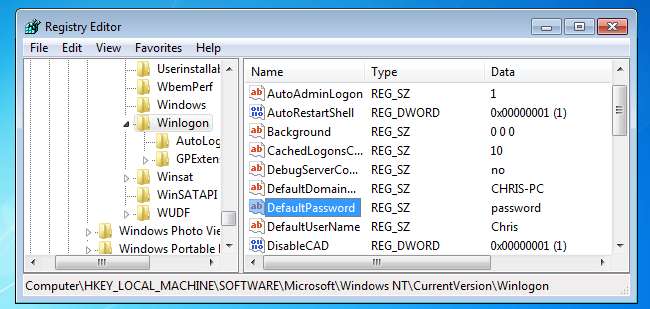
Alte metode nu sunt mult mai bune
LEGATE DE: Faceți Windows 7, 8.x sau Vista Log On automat
Poti cereți computerului să se conecteze automat de fiecare dată când pornește . Acest lucru necesită utilizarea unui instrument de conturi de utilizator ascuns, numit netplwiz, care nu este accesibil prin intermediul Panoului de control normal.
Când utilizați acest instrument, trebuie să introduceți un nume de utilizator și parola contului său Windows. După ce faceți acest lucru, Windows se va conecta automat la acel cont atunci când porniți computerul.
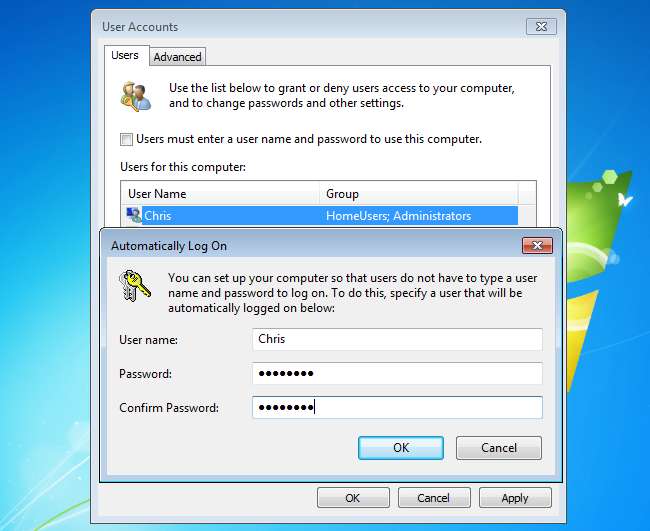
Când utilizați această metodă, Windows nu vă stochează parola în text clar în registru, deci aceasta este o îmbunătățire. În schimb, stochează parola ca „Secret LSA”. Acest lucru oferă o anumită securitate suplimentară, deoarece cel puțin nu este stocat în text simplu - un program care nu ar avea acces ar trebui să facă ceva mai mult. Utilitarul SysInternals Autologon de asemenea, vă salvează parola ca secret LSA.
Dar acestea sunt ușor de decriptat dacă un program are acces de administrator - la urma urmei, Windows are nevoie de acces la ele. De exemplu, NirSoft LSASecretsView utilitarul va afișa toate secretele LSA pe computer, inclusiv o parolă de autentificare Windows salvată.
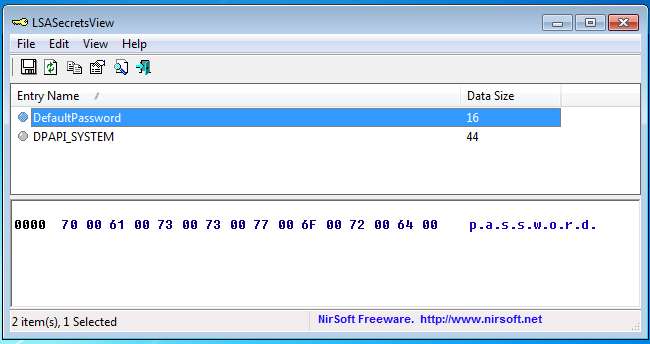
Cât de valoroasă este această parolă, cu adevărat?
Dacă acest lucru este important pentru dvs., depinde de cât de valoroasă este acea parolă. Dacă aveți un computer de acasă cu o parolă slabă, cum ar fi „parolă” și chiar nu vă pasă cine se conectează, probabil că este bine. Da, programele de pe computerul dvs. pot vedea că parola dvs. este „parolă”, la fel și oricine se așează la computer, dar nu poate face altceva decât să folosească computerul respectiv.
dacă configurați un PC Windows ca chioșc și nu doriți să vă faceți griji cu privire la conectare, este bine, de asemenea, atâta timp cât vă dați seama că orice parolă pe care o folosiți aici nu este un secret.
LEGATE DE: Toate funcțiile care necesită un cont Microsoft în Windows 10
Problema este că mulți oameni vor folosi parole valoroase pentru conturile lor de autentificare Windows. Nu trebuie să refolosiți parolele , dar mulți oameni folosesc probabil aceeași parolă pentru contul lor Windows 7 ca și pentru contul lor de e-mail sau alte conturi online importante. Plasarea pe computerul dvs. în cazul în care orice program sau oricine are acces ar putea să-l ascundă este o greșeală.
Chiar și mai preocupant, versiunile moderne de Windows - Windows 8, 8.1 și 10 - toate folosesc Conturi Microsoft în mod implicit. Dacă vă conectați cu un cont Microsoft și activați conectările automate, acum ați salvat parola în contul dvs. Microsoft pe computerul dvs., unde pot accesa programele și persoanele cu acces la computerul dvs. Aceștia pot utiliza apoi acea parolă pentru a accesa e-mailul dvs. Outlook.com, fișierele OneDrive și orice altceva acces la parola contului dvs. Microsoft.
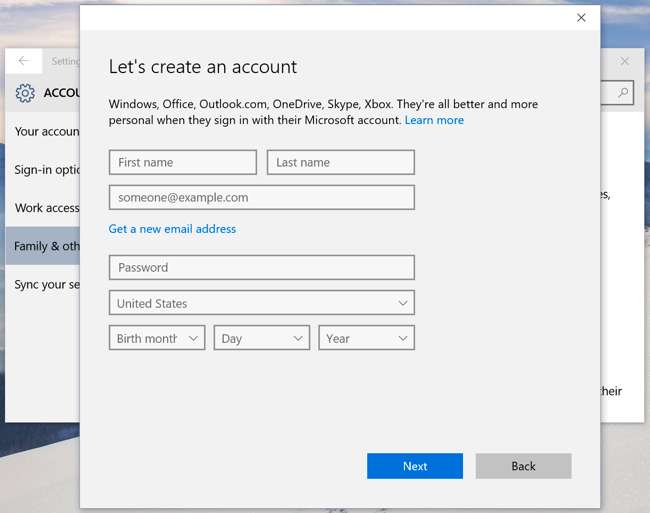
Conectarea fără a introduce o parolă lungă
Windows 8, 8.1 și 10 oferă modalități mai ușoare de a vă conecta la computer, economisindu-vă de la tastarea acelei parole lungi de fiecare dată când porniți. Ai putea configurați un cod PIN - un cod numeric scurt pe care îl puteți introduce pentru a vă conecta. De asemenea, puteți utiliza o parolă imagine sau vă puteți conecta la computer printr-o cameră web sau un senzor de amprentă utilizând Windows Hello pe unele laptopuri Windows 10.
De asemenea, computerele moderne ar trebui să pornească rapid, deci nu ar trebui să stați în așteptare pentru ca desktopul dvs. să devină utilizabil în timp ce diferite programe se încarcă automat. Dacă computerul dvs. durează mult timp pentru a porni, reduceți programele de pornire și ia în considerare actualizarea la un computer cu o unitate SSD .
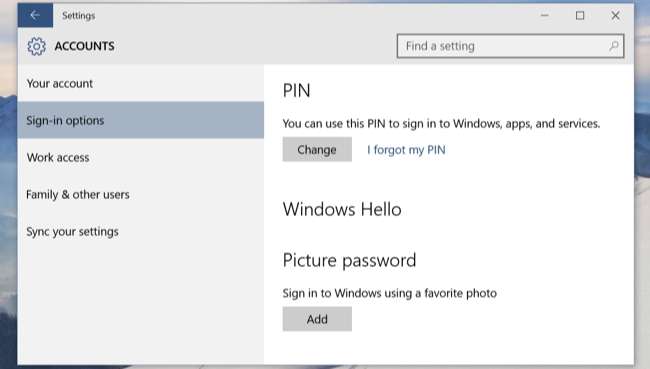
Dacă într-adevăr doriți să vă conectați automat, ar putea la fel de bine să o setați la o parolă slabă pe care nu o utilizați în altă parte, nu la o parolă puternică pe care o reutilizați în altă parte. Nu utilizați niciun cont Microsoft pentru a vă conecta - folosiți un cont de utilizator local. Atâta timp cât nu utilizați această parolă pentru altceva, nu există un risc mare.







